Како створити сигурносну копију слике система Виндовс 10
Мицрософт виндовс 10 / / March 19, 2020
Последњи пут ажурирано

Скуп алата на које бисте могли користити из оперативног система Виндовс 7 у Виндовс 10-у ствара резервну копију системске слике. Може се користити за обнављање целог рачунара или појединачних датотека.
Виндовс 10 нуди неколико начина за прављење резервних копија и опоравак података. Један скуп алата на који бисте могли користити из оперативног система Виндовс 7 је могућност креирања сигурносне копије целокупне слике система. Слика система може се користити за опоравак датотека или обнављање целог рачунара ако се не можете подићи у Виндовс.
Такође се може користити за приступ датотекама у резервним копијама које сте направили у оперативном систему Виндовс 7 или Виндовс 8.1.
Креирајте системску слику у оперативном систему Виндовс 10
Да бисте започели, кликните десним тастером миша на дугме Старт да бисте отворили скривени мени за брзи приступ и изаберите Цонтрол Панел (Контролна табла).
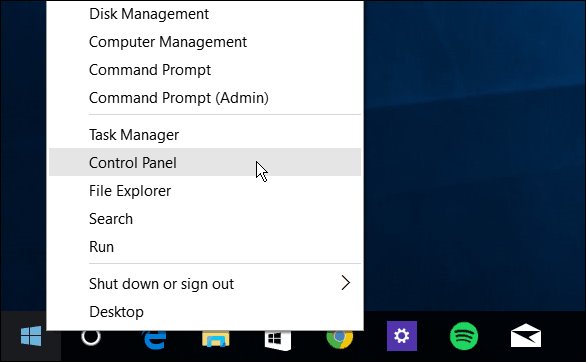
Или можете отворити Цортану. Реци:"Хеј Цортана, отворите контролни панел."
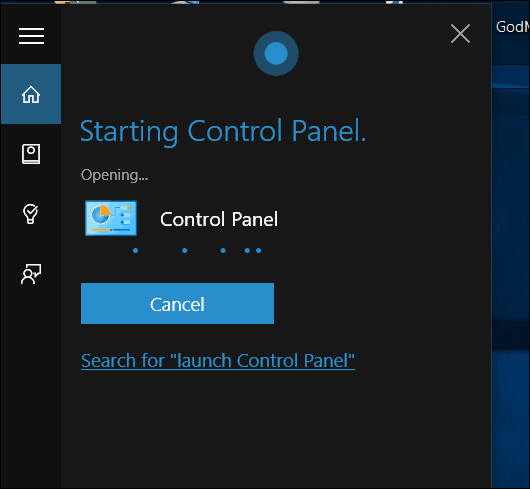
Када отворите контролну таблу, кликните на Израда сигурносних копија и враћање (Виндовс 7).
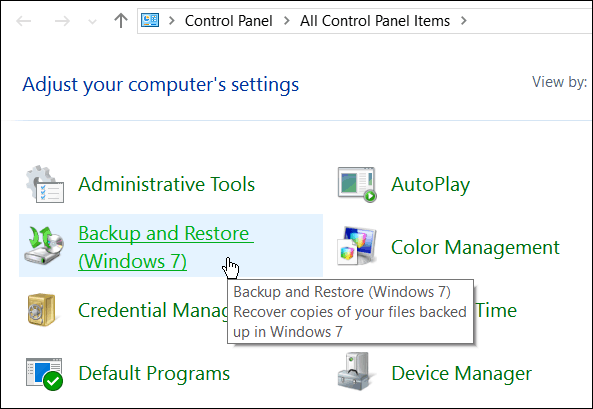
Затим кликните на Креирајте слику система на левој страни менија.
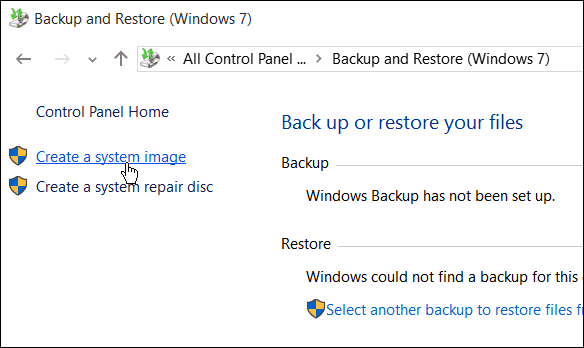
Виндовс ће скенирати рачунар у потрази за резервним уређајима, а ви имате неколико различитих начина за креирање слике система. Можете користити додатни интерни или екстерни уређај, мрежну локацију и још увек можете ићи у „стару школу“ и користити ДВД-ове.
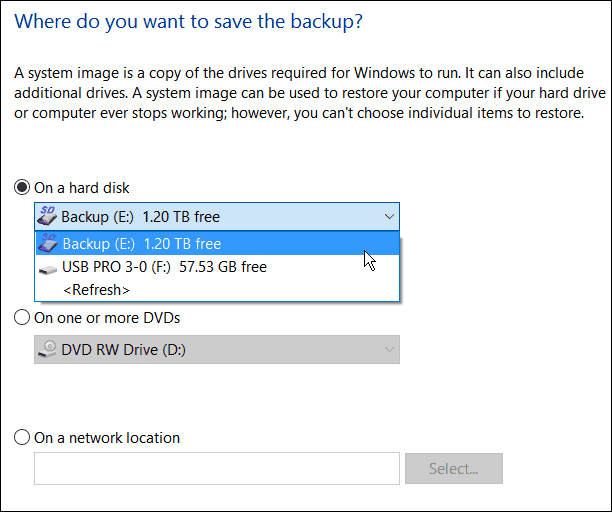
Белешка: Израда резервне копије до мрежне локације као што је НАС или Виндовс Хоме Сервер је за искусне кориснике и захтева мало посла. Проверите да ли је Виндовс постављен да открива мрежне локације, прегледајте мрежни удео и први пут ћете морати да унесете администраторске акредитиве. Ако немате подешен мрежни удео, не требате да бринете о овој опцији.
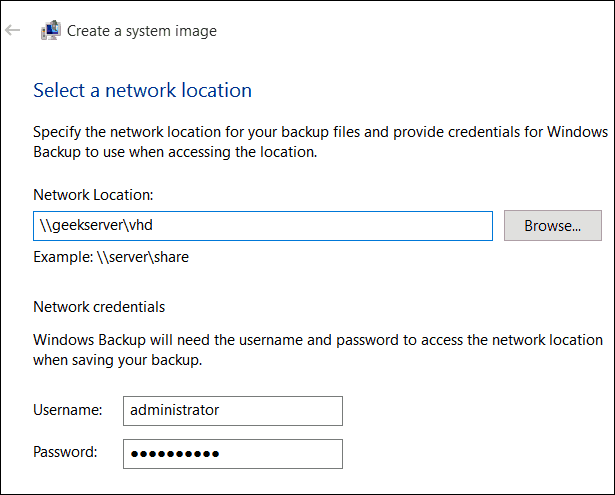
За овај пример користићу оно што би већина људи - спољни уређај прикључен на мој рачунар. Након што одаберете свој погон и све изгледа како треба, изаберите Покрените сигурносну копију и сачекајте док се слика створи.
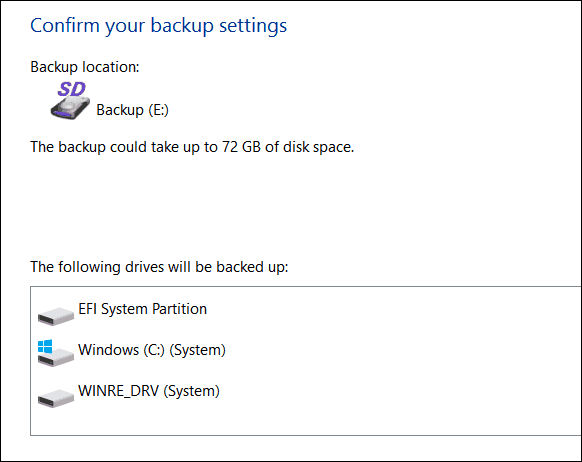
Током снимања резервне копије добићете екран напретка. Колико ће вам времена требати варира овисно о количини података као и вашем хардверу.
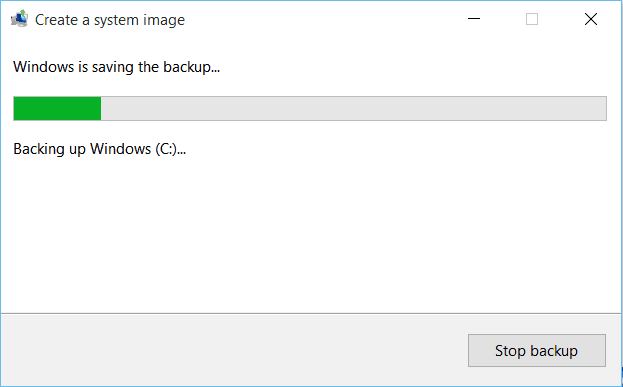
Када се заврши, добит ћете опцију за креирање УСБ уређаја за опоравак. Ако га још нисте направили, дефинитивно то учините сада, па сте спремни да опорави рачунар, ако је потребно.
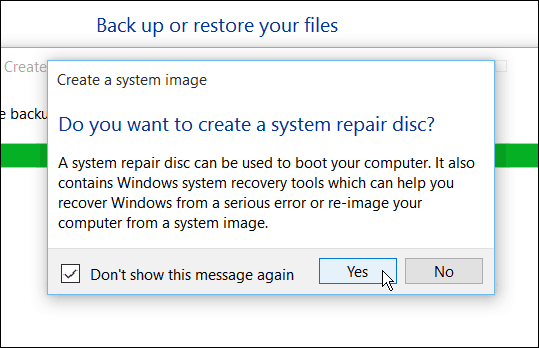
Ако се питате где се слика налази, идите на диск јединицу или мрежу која сте користили и потражите фасциклу под називом ВиндовсИмагеБацкуп.
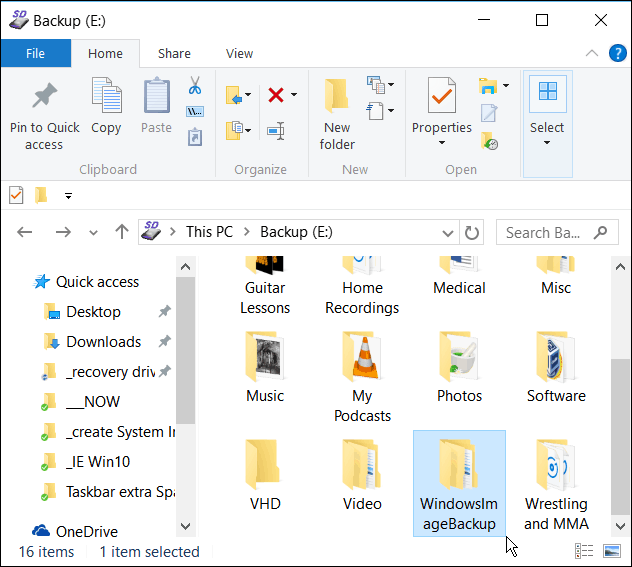
Више о алатима за сигурносно копирање и опоравак за Виндовс 10
Виндовс 10 има неколико нових функција за прављење резервних копија и опоравка које могу бити корисне ако нешто пође по злу.
Постоји функција ресетовања рачунара која вам омогућава да обновите Виндовс 10 уз задржавање датотека или чак вратите се на претходну верзију оперативног система Виндовс (у првих 30 дана од надоградње).
И окружење Адванцед Рецовери које нуди алате као што су опоравак система, опоравак слике система, поправак покретања, селективно покретање и наредбени редак за напредно решавање проблема. Можете приступити напредним опцијама притиском на икону Схифт тастер и кликните на Поново покрени.
У ствари, показали смо вам тај трик кад смо се појавили како покренути Виндовс 10 у сигурном режиму. Такође можете да приступите окружењу Напредних опција креирањем а Виндовс 10 УСБ уређај за опоравак.
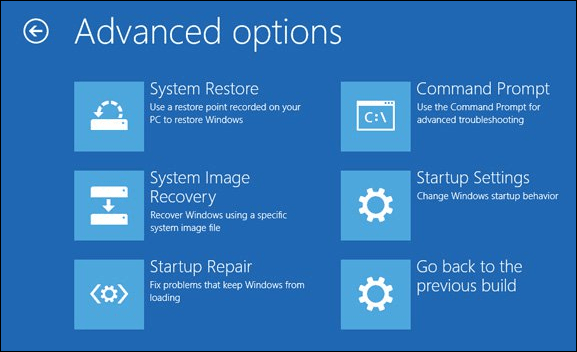
Када је у питању опоравак и израда сигурносних копија датотека, Поред прављења системске слике, ту је и Историја датотека може да се конфигурише за аутоматско копирање најважнијих датотека на засебни диск или мрежу локацију. То је много слично Времеплов у Аппле-овом ОС Кс, али за Виндовс.
Чак и уз све ове опције за прављење сигурносних копија и опоравак података или рачунара, можда дође време када ствари буду стварне толико су лоши (на пример дубоко уграђени злонамерни софтвер) или једноставно желите нови почетак... и ту је грабирање тхе тхе Виндовс 10 ИСО и ради чиста инсталација улази у игру.
Ако још нисте надоградили свој Виндовс ПЦ на Виндовс 10, обавезно прво направите сигурносну копију података и помоћу тога можда желите да креирате слику система. Погледајте линк који се односи на ваш систем у наставку за водич корак по корак:
- Креирајте сигурносну копију слике система Виндовс 7
- Направите сигурносну копију слике система Виндовс 8.1



